همان طور که می دانید سیستم عامل دستگاه هایی مثل لپ تاپ ، تلفن همراه و… به صورت پی در پی در حال به روز رسانی می باشد. به طور کلی دستگاه هایی از این دست از طریق به روز رسانی های مداوم قابلیت های بسیاری به ان ها اضافه شده و امکان کار با آن ها راحت تر فراهم می شود. به روز رسانی های مک بوک یا همان لب تاپ اپل معمولا بر سرعت بالای کارکرد برنامه ها و … موثر بوده و به همین علت در صورتی که با افت عملکردی لپ تاپ های اپل رو به رو شدید بهتر است حتما برای ارتقاء و به روز رسانی آن اقدام نمایید.
در این مقاله قصد داریم تا چگونگی آپدیت مک بوک و یا به روز رسانی آن را به کاربران آموزش دهیم. توجه داشته باشید در صورتی که ممکن است در طی مراحل به روز رسانی مک بوک با مشکل رو به رو شوید بهتر است برای به روز رسانی آن ها به واحد تعمیرات اپل مراجعه کرده و در بخش نرم افزاری از متخصصان کمک گرفته و ارتقاء سیستم عامل مک بوک را انجام دهید.
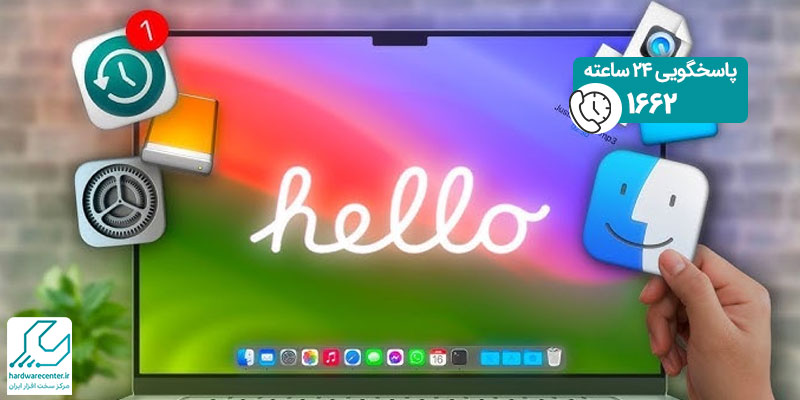
این مطلب مهم را از دست ندهید : راهنمای کامل نصب ویندوز روی مک بوک
مشکلاتی که با آپدیت مک بوک حل می شوند
یکی از رایج ترین اختلالاتی که به دلیل عدم آپدیت مک بوک به وجود می آید گرم شدن بیش از اندازه ی دستگاه می باشد. در صورتی که برای رفع این مشکل اقدام کنید به زودی شاهد رفع اختلالات و مشکلات مک بوک خواهید بود. همان طور که می دانید مک بوک ها سیستم بسیار حساسی داشته و گرما تاثیر مستقیمی بر کارکرد این دستگاه دارد. گرمای بیش از حد دستگاه یکی از مواردی است که در صورت بی توجهی به سایر قسمت های دستگاه آسیب وارد کرده و کارکرد آن را با مشکلات بسیاری رو به رو می کند.
این مشکل با آپدیت مک بوک برطرف خواهد شد. افزایش سرعت کارکرد یکی دیگر از مواردی است که در آپدیت مک بوک مورد توجه قرار می گیرد. به طور کلی و با گذشت زمان شاهد افت سرعت عملکردی مک بوک خواهیم بود که این مشکل با به روز رسانی سیستم عامل اصلی آن نیز برطرف خواهد شد. افزایش سرعت کارکرد دستگاه یکی از مواردی است که روند کاری کاربر با دستگاه را سرعت می بخشد.
آموزش آپدیت مک بوک از طریق اپ استور
لپ تاپ اپل را به اینترنت پرسرعت و بدون قطعی وصل کنید.
بهتر است پیش از شروع پروسه آپدیت مک بوک، از اطلاعات و فایل های مهم خود بکاپ بگیرید.
چنانچه از ورژن هایسیرا سیستم عامل مک استفاده می کنید، mac App Store را باز کرده و گزینه آپدیت را بزنید تا سیستم به روز رسانی شود
در صورت استفاده از نسخه موهاوای یا نسخه های جدیدتر، باید وارد System Preferences شوید.
زیرمنوی Software Update را انتخاب کرده و باز کنید.
سپس گزینه Update Now را بزنید. البته ممکن است هیچ بروز رسانی جدیدی برای لپ تاپ شما ارائه نشده باشد.
احتمالا فرایند آپدیت مک بوک کمی زمان بر خواهد بود؛ توجه کنید که در این مدت لپ تاپ به هیچ عنوان نباید خاموش شود.
معرفی بهترین ویدیو پلیرها برای مک بوک ، تجربه تماشای با کیفیت فیلم ها
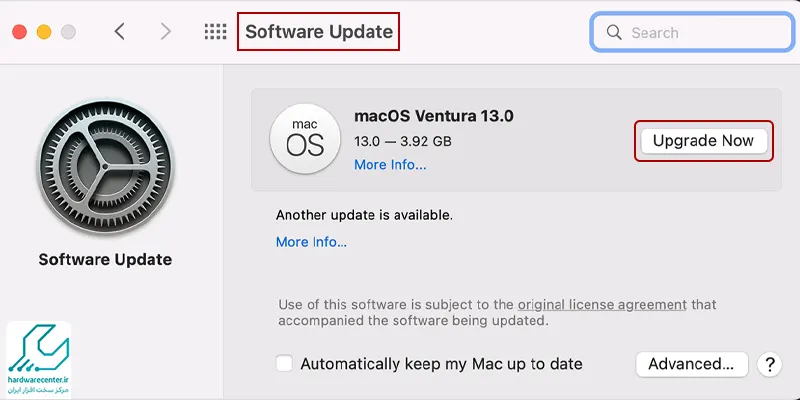
آموزش آپدیت مک بوک به صورت دستی
اگر قصد دارید کنترل کامل روی روند به روزرسانی داشته باشید، بهترین راه استفاده از آپدیت دستی مک بوک است. با این روش نه تنها زمان نصب را خودتان مدیریت میکنید، بلکه بعد از آپدیت هم تغییرات اعمال شده را دقیق تر بررسی می کنید. برای آپدیت دستی مراحل زیر را دنبال کنید:

1. ورود به System Preferences
از نوار منوی بالای صفحه وارد بخش System Preferences شوید. این قسمت مرکز اصلی مدیریت تنظیمات سیستم است و گزینههای مربوط به آپدیت مک بوک هم در همینجا قرار دارد
2. انتخاب Software Update
پس از باز شدن تنظیمات، روی گزینه Software Update کلیک کنید. این بخش بهطور مستقیم وضعیت نسخه فعلی macOS شما را بررسی کرده و وجود آپدیت جدید را اطلاع میدهد.
3. بررسی وجود آپدیت
در این مرحله، مک بوک به صورت خودکار آخرین نسخههای منتشرشده را جستجو میکند. اگر آپدیتی در دسترس باشد، اطلاع رسانی میشود تا اقدام به نصب کنید.
4. دانلود و نصب
برای شروع کافی است روی Download and Install کلیک کنید. پس از اتمام نصب، دستگاه یک یا چند بار ری استارت خواهد شد تا تغییرات کامل اعمال شوند.
نکات مهم هنگام آپدیت دستی مک بوک:
در زمان نصب، درپوش دستگاه را نبندید و اجازه دهید فرایند بدون وقفه ادامه یابد.
در طول آپدیت، مک چند بار خاموش و روشن می شود یا صفحه خالی همراه با نوار پیشرفت نشان می دهد که کاملاً طبیعی است.
آپدیت خودکار مک بوک
فعالکردن آپدیت خودکار در مک بوک باعث میشود همیشه آخرین نسخه macOS و نرمافزارهای اپل را بدون نیاز به بررسی دستی دریافت کنید. با این قابلیت، سیستم بهطور مداوم بهروزرسانی ها را چک کرده و هر زمان نسخه جدیدی منتشر شود، آن را بهصورت خودکار دانلود و نصب میکند.
به این ترتیب دیگر نیازی به نگرانی بابت فراموشکردن آپدیت نخواهید داشت. برای فعال کردن آپدیت خودکار مراحل زیر را دنبال کنید:
مانند روش دستی، ابتدا از طریق منوی بالای صفحه وارد بخش System Preferences شوید.
در قسمت Software Update گزینهای با عنوان Automatically keep my Mac up to date مشاهده میکنید. با تیک زدن این بخش، مک بوک شما بهطور خودکار آپدیتها را بررسی کرده و در صورت موجود بودن، نصب خواهد کرد.
اگر روی دکمه Advanced کلیک کنید، مشخص می کنید که آیا فقط آپدیت های امنیتی نصب شوند، یا بهروزرسانیهای کامل macOS و برنامههای اپل نیز بهطور خودکار انجام بگیرند. این بخش به شما انعطاف بیشتری برای مدیریت آپدیت مک بوک می دهد.
آپدیت مک بوک های قدیمی
مک بوک های قدیمی همیشه در مقایسه با مدل های جدیدتر محدودیت هایی در دریافت نسخههای تازه macOS دارند. دلیل این موضوع آن است که اپل سیستم عامل های جدید را فقط برای دستگاههای جدیدتر ارائه می دهد. به همین علت در بسیاری از موارد امکان نصب آخرین نسخه macOS روی مک بوک های قدیمی وجود ندارد.
برای بررسی اینکه آیا دستگاه شما از نسخههای جدید پشتیبانی میکند یا خیر، کافی است به بخش About This Mac بروید و مدل مک بوک خود را مشاهده کنید. سپس از طریق وب سایت رسمی اپل بررسی کنید که آیا مدل دستگاه شما در لیست پشتیبانی نسخههای جدید macOS قرار دارد یا نه.
در صورتی که امکان دریافت نسخه جدید برای دستگاه شما وجود نداشت، همچنان میتوانید از نسخههای قدیمیتر مثل macOS Mojave یا macOS Sierra استفاده کنید. این نسخهها همچنان برای مک بوک های قدیمی تر قابل نصب بوده و عملکرد پایداری ارائه میدهند.
نصب مک او اس جدید روی مک قدیمی
اگرچه مک بوک قدیمی شما بهطور رسمی توسط اپل پشتیبانی نمی شود، اما همچنان میتوانید با روش های جایگزین اقدام به آپدیت مک بوک کنید. یکی از ابزارهای کاربردی برای این کار macOS Patcher است. این نرمافزار با تغییر روند نصب سیستمعامل به شما کمک میکند محدودیت های سخت افزاری دستگاه را دور بزنید و نسخههای جدیدتر macOS را روی مک بوکهای قدیمی نصب نمایید.
البته باید توجه داشته باشید که چنین روش هایی همیشه بدون مشکل نیستند. استفاده از macOS Patcher باعث کاهش کارایی دستگاه، ایجاد ناسازگاری نرم افزاری یا عدم دسترسی به برخی قابلیت های جدید می شود. بنابراین پیش از نصب نسخه های جدید روی مک بوک قدیمی، مزایا و معایب این کار را بررسی کنید و تنها در صورتی اقدام کنید که به آن نیاز واقعی دارید.
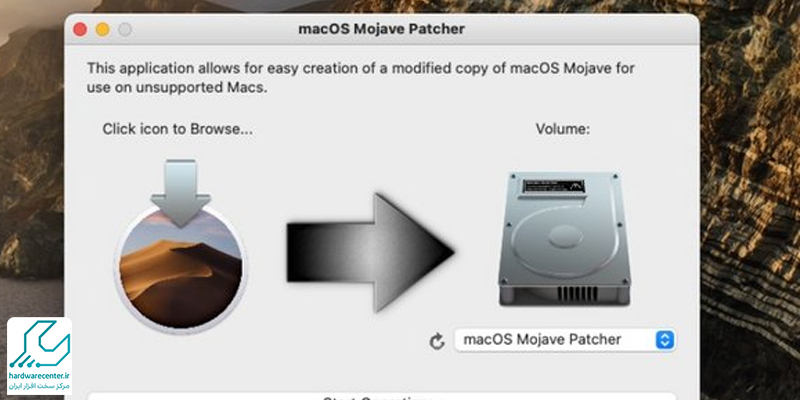
نمایندگی مجاز اپل
نمایندگی مجاز اپل به منظور رفاه بیشتر مشتریان تمامی خدمات مرتبط با فروش و تعمیر محصولات اپل را ارائه می کند. کلیه ی محصولات اپل در نمایندگی رسمی اپل به صورت اورجینال و همراه با ضمانت نامه ی معتبر به فروش می رسند. مشتریان می توانند به منظور دریافت اطلاعات بیشتر در خصوص نحوه ی کارکرد دستگاه ها و نگهداری بهتر از آن ها به نمایندگی اپل مراجعه کرده و راهنمایی های لازم را دریافت کنند.
ارائه مشاوره ی تخصصی فروش و تعمیرات، ارائه گارانتی معتبر و مواردی از این دست، مهم ترین خدماتی هستند که از جانب نمایندگی رسمی APPLE و تحت نظارت مرکز سخت افزار ایران ارائه می شود. شما کاربران گرامی با برقراری تماس با این مرکز، می توانید از خدمات و سرویس های متنوع نمایندگی اپل بهره مند شوید. به منظور ارتباط با کارشناسان ما در نمایندگی رسمی اپل به بخش تماس با ما در وبسایت مراجعه کنید.





